10 trucos para el Motorola Moto E


La primera generación de Moto E 2016. A continuación os contamos algunos trucos para sacarle el mayor partido a estos terminales.
En este artículo vamos a hacer una compilación de trucos tanto para el primer Moto E como para el Moto E 2015.Quiere decir que el truco es válido para ambos terminales.
1.- ¡Abre la cámara girando la mano! (Moto E 2015)
El nuevo Moto E incluye funciones de gestos y, entre ellas, el fantástico acceso rápido con un sencillo gesto de la mano. Sí, solo necesitarás girar el teléfono dos veces rápidamente para que se abra la cámara. Por desgracia, este método no funciona con la pantalla apagada, aunque la enciende y así podremos repetir el gesto para que se active la cámara.
Para activarlo solo tienes que ir a la aplicación Moto que encontrarás en el panel de apps y seleccionar Acciones, donde aparecerá esta opción.
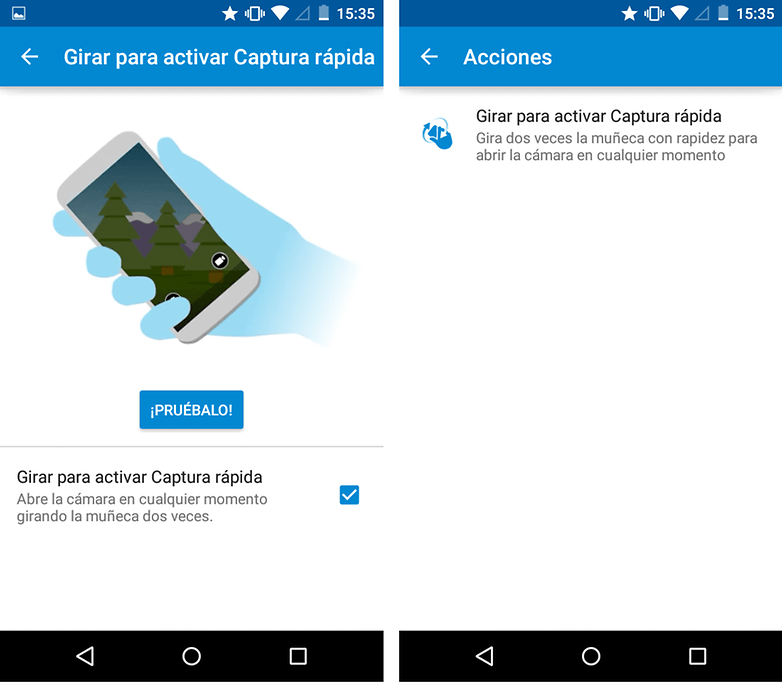
2.- Pestañas de Chrome en las apps recientes (Moto E 2015)
Este truco me encanta. Con él podremos transformar pestañas de Chrome en aplicaciones recientes y así tener acceso a ellas desde la multitarea. Para activar esta opción necesitamos abrir Chrome e ir a los Ajustes. Allí tenemos que activar la opción Combinar pestañas y aplicaciones. Esta opción solo funciona con terminales con Lollipop, por tanto solo para el Moto E 2015.
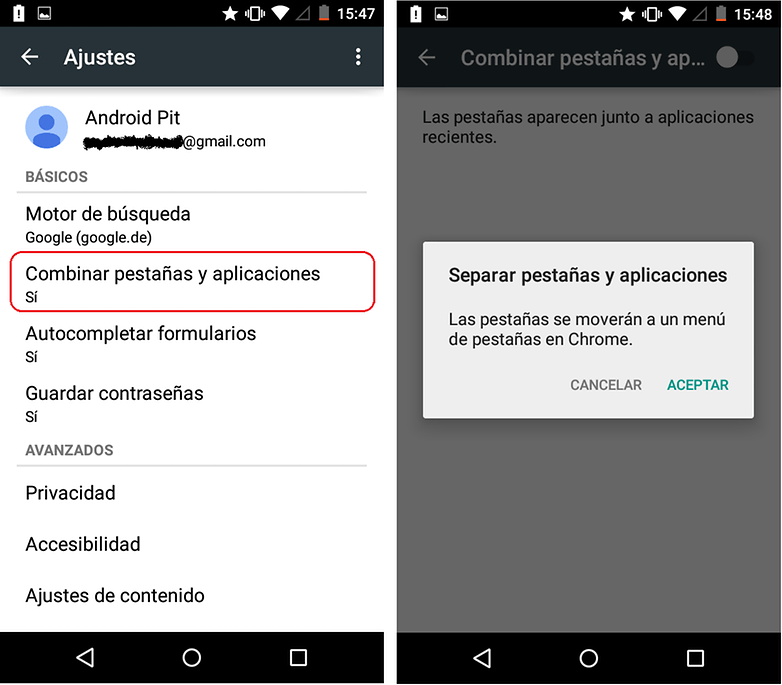
En el caso del Moto E de primera generación tendremos que recurrir a la forma estándar de movernos entre pestañas, que por cierto, en Chrome es muy fácil. Podemos añadir varias pestañas a través del botón de menú (representado con tres puntos). En el momento que tengamos varias pestañas abiertas veremos que junto a la barra de navegación aparece un cuadro con un número que indica el número de pestañas. Si pulsamos ahí, además de poder crear más pestañas, podremos movernos entre ellas o eliminarlas si fuera necesario arrastrándolas hacia un lateral.
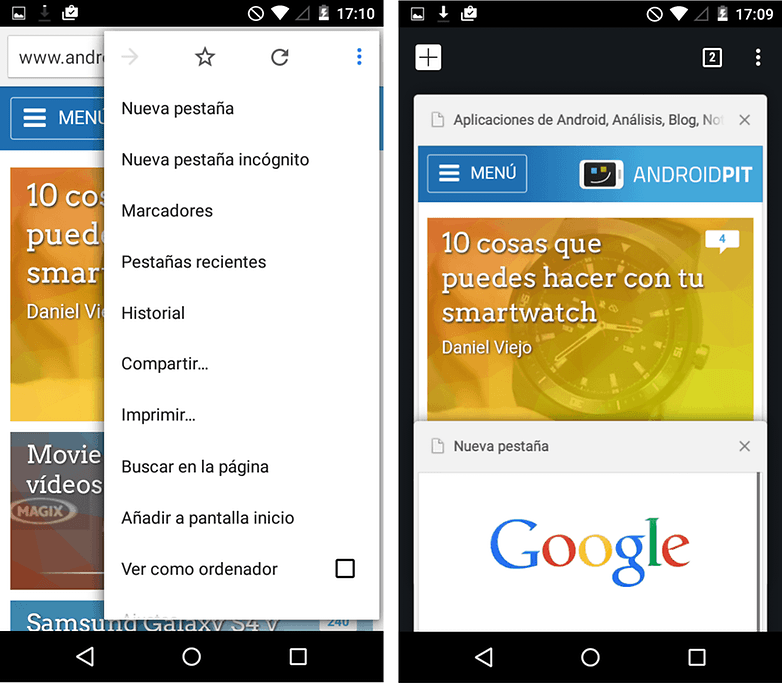
3.- Pon tu smartphone en silencio (Moto E 2015)
Muchos estarán extrañados con este truco, pero tiene sentido, y mucho, porque en Lollipop no existe Modo Silencio. Cuando bajamos al máximo el volumen lo único que conseguimos es vibración. Para conseguir que nuestro smartphone esté en silencio tendremos que recurrir a los perfiles de audio. Accederemos a ellos pulsando la tecla de volumen. Allí seleccionamos Nada y luego indefinidamente. También podemos delimitar el tiempo en el que queremos que esté en silencio.
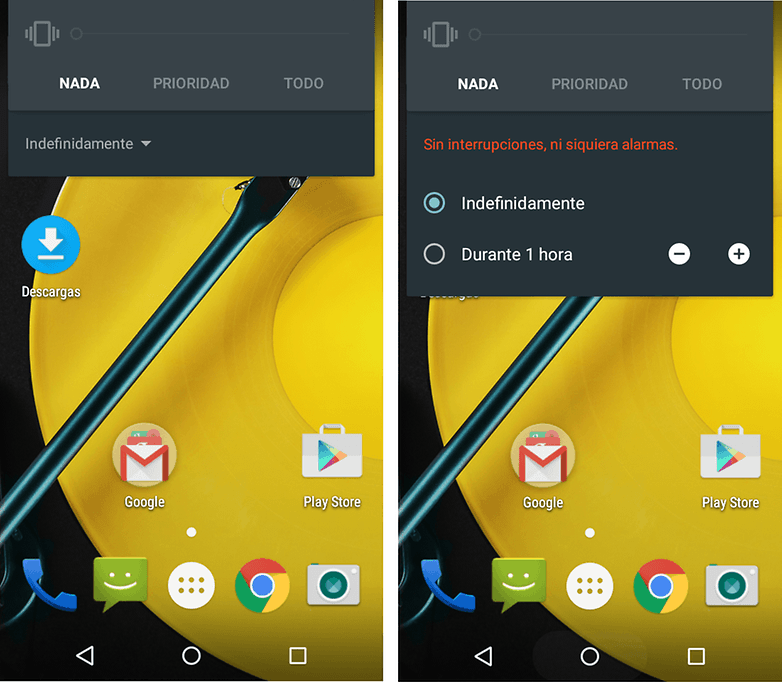
4.- Conoce la pantalla activa (Moto E 2015)
Este truco es más una novedad del Moto E 2015 que podemos encontrar en nuevas generaciones como en el Moto G4. Puede que muchos usuarios desconozcan lo que es y de lo que es capaz la pantalla activa de Motorola, por eso hemos creído conveniente añadirlo como un truco más. Esta opción se encuentra en Pantalla dentro de la aplicación Moto de nuestro panel de apps. Para activarla solo tenemos que hacer clic en Pantalla Moto. Así conseguiremos que las notificaciones emerjan con la pantalla apagada. Una opción muy útil para evitar gasto innecesario de batería.
5.- Transfiere tus datos de forma fácil
Lo bueno de los terminales Motorola, y entre ellos el Moto E, es que podemos migrar nuestra información, incluyendo mensajes e historial de llamadas, desde nuestro smartphone antiguo. Lo primero que tienes que hacer es descargar Motorola Migración desde Google Play en tu teléfono antiguo. Esto es válido para todo terminal que tenga Android 2.2 o superior. Así no perderás ningún dato almacenado con anterioridad.
6.- ¿Sabías que puedes enviar alerta?
En el teléfono encontramos preinstalada Motorola Alerta. Con esta aplicación podremos compartir nuestra localización con los contactos que tengamos en el teléfono, así como mandar un mensaje de alerta con un simple toque al teléfono. Esto es muy útil en cualquier situación de peligro o riesgo en la que nos encontremos.
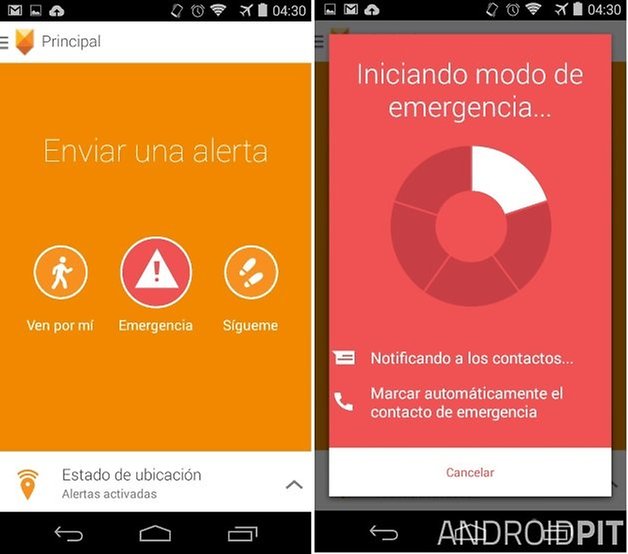
7.- ¿No sabes cómo hacer una captura de pantalla?
Si hay algo en la pantalla de tu Moto E que quieres conservar para siempre, nada mejor que hacer una captura de pantalla. ¿Cómo? Sencillísimo. Tan solo debes mantener pulsados a la vez, por un segundo, el botón de encendido y el volumen abajo, hasta que una animación aparezca. Es lo que indica que tu captura se ha realizado, y la podrás encontrar en la galería, con las demás fotografías.
8.- Búsqueda en Google desde la pantalla de bloqueo (Moto E 2014)
Google Now está disponible de serie en el Moto E, como una parte integrada en el sistema. ¿Sabes que puedes acceder a él desde la pantalla de bloqueo? Simplemente, desliza tu dedo de abajo a arriba cuando el terminal esté bloqueado y de llevará directo a la búsqueda de Google. Perfecto para ganar segundos.
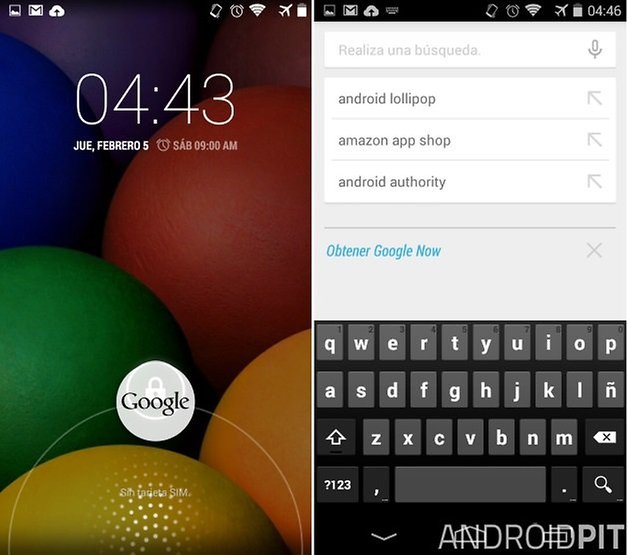
Esta opción solo funciona con KitKat, por tanto se perderá cuando actualicemos. Además, como el Moto E 2015 trae de serie Lollipop, este truco no sirve para esta versión. Ahora bien, sí podremos acceder a las búsquedas de Google desde la pantalla de inicio, pero no desde la pantalla de bloqueo.
9.- Añadir archivos a mensajes de texto
La aplicación nativa de mensajería del Moto E te ofrece alguna característica interesante. Una vez abierta, y lista para escribir un mensaje, si pulsas en el clip de arriba a la derecha podrás adjuntar un vídeo, audio o foto. Muy útil cuando quieres enviar algo en un momento en el que no tienes conexión a internet.
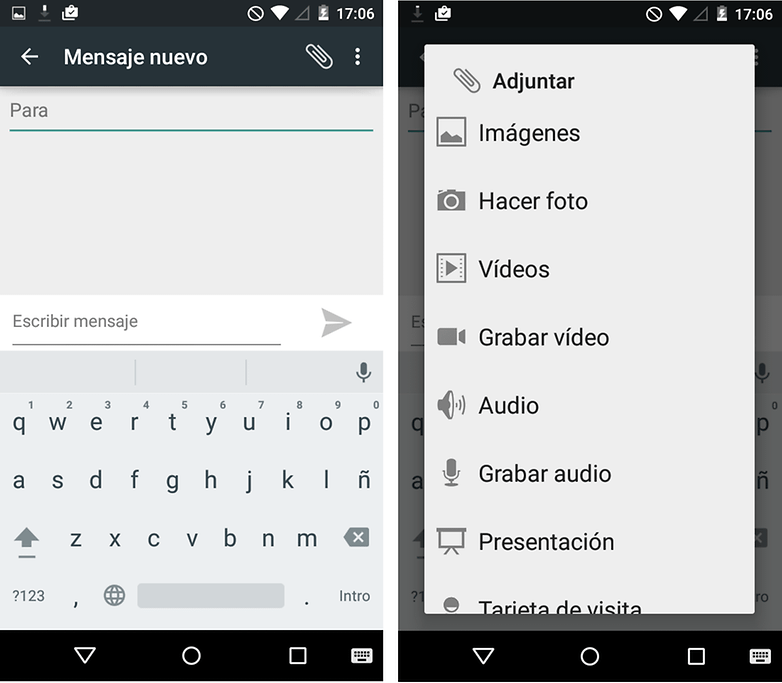
10.- Acceso a las opciones de la cámara
A pesar de que la cámara del Moto E deja bastante que desear, la calidad de imagen puede mejorarse con los ajustes manuales. Para acceder al menú, entra en la aplicación de la cámara y arrastra tu dedo de izquierda a derecha para que las opciones aparezcan. Tienen forma de media luna en el lateral izquierdo. Ahí podrás configurar, por ejemplo, el modo HDR.
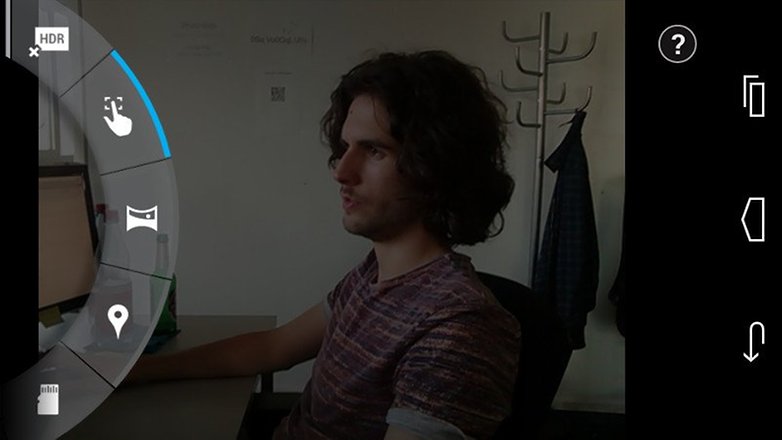
¿Os han servido estos sencillos trucos? ¿Conocéis alguno más?








Es muy interesante el funcionamiento de este dispositivo, sinceramente me gusta la interacción que sea entre móvil-usuario y a mi parecer tiene buenas características y todos estos trucos los fui conociendo en los primeros 2 días desde que lo compré y además al que posee uno sabe la comodidad y excitación que se siente trabajar y jugar con el, otro punto muy interesante es que si tienes que gasta pila para cosas offline puedes activar el modo avión me parece estupendo ya que te ahorra un buen de batería, aparte es bueno el sensor de movimiento en el cual cada vez que deseo ver la hora con pantalla bloqueada resalta la hora y es excelente, lo malo es que de noche parece luciérnaga jajaja
Saludos Instagram.com/estuardito_ramirez
Una duda muy básica, acabo de hacerme de un MotoE2, porque murió mi Galaxy S3 y no alcanza el bolsillo para un gama alta. En fin, no encuentro cómo abrir el Menú de las aplicaciones que en S3 tenía un botón dedicado, en este caso, por ejemplo, no sé cómo abrir el menú de configuración de Facebook. ¿Alguien puede ayudarme? Muchas gracias!
Pregunta en el foro ahí hay mas personas que te pueden ayudar.
Hola!! Como hago para poner la canción que yo quiera para las alarmas? Me habían dicho con un gestor de ficheros, peeeero no me funciona.
Saludos!
Buenas tardes. Tengo un moto e 2015, y me es imposible usar la opción de "enviar pantalla" . algún solución? Gracias.
Hola Rosa
Por qué entro en Chrome y no tengo la opción de entrar en Ajustes etc... para poder hacer la combinación de pestañas? Un saludo amiga
Una Donostiarra ?
Hola Rosa
transformar pestañas de Chrome en aplicaciones recientes y así tener acceso a ellas desde la multitarea. Para activar esta opción necesitamos abrir Chrome e ir a los Ajustes. Allí tenemos que activar la opción Combinar pestañas etc...
¿Esto se puede hacer en un S6?
Un saludo amiga
Una Donostiarra ?
Esos trucos son solo para Motorola o se puede aplicar a otros modelos
los moto e de primera generación actualizados a lollipop pueden hacer el truco este de las pestañas en la multitarea con chrome!?